Următoarele sunt informații pentru depanarea setărilor de e-mail pe dispozitivele mobile.
Probleme obișnuite
Outlook Mobile App
Erori de sincronizare
Probleme cu conectarea
Unde pot descărca Outlook Mobile?
Deschideți Magazinul Google Play (Android) sau App Store (iOS) și găsiți aplicația în cererea Microsoft Outlook. Atingeți butonul "Instalare".
Dacă citiți acest articol pe un dispozitiv mobil, accesați unul dintre legăturile de mai jos.
Notă: dacă dispozitivul mobil nu este compatibil cu Outlook Mobile, puteți configura e-mailuri utilizând aplicația încorporată.
Cum să vă stabiliți serviciul de corespondență?
Dacă organizația dvs. utilizează Outlook Web App sau Outlook pe Internet, încercați să determinați setările pentru server utilizând instrucțiunile din secțiunea Setări POP și IMAP pentru e-mail bazat pe Exchange. Dacă aveți întrebări, contactați administratorul contului dvs.
Dacă nu știți ce protocol este cel mai bine să utilizați, consultați furnizorul de servicii de e-mail sau administratorul. Căutați setări de server relevante pe site-ul web al furnizorului sau sunați sau utilizați acest ghid la îndemână.
Cum să determinați tipul contului dvs. de e-mail?
Pe un computer sau pe un computer Mac care are instalat Outlook, porniți Outlook și selectați Fișier> Detalii> Setări cont.
Setările serverului de mail
Parametrii serverelor de mail ale celor mai obișnuiți furnizori pot fi găsiți cu ușurință pe Internet. Furnizorul de e-mail sau de gazduire ar fi putut pregăti aceste informații pentru dvs. În caz contrar, va trebui să-l contactați și să clarificați aceste setări pentru a configura e-mail pe dispozitivul dvs. mobil.
Opțiuni server pentru Outlook.com
Setările serverului de intrare: eas.outlook.com.
Notă: Pentru conturile IMAP sau POP din Outlook.com, utilizați imap-mail.outlook.com pentru IMAP și pop-mail.outlook.com pentru POP.
Setările serverului de ieșire (SMTP): smtp-mail.outlook.com.
Portul de intrare: 993 pentru IMAP și 995 pentru POP.
Setările serverului pentru Office 365 for Business
Setările serverului de intrare: outlook.office365.com.
Setări de server de ieșire (SMTP): smtp.office365.com.
Portul de ieșire (SMTP) este 587.
Schimbarea parolei de e-mail
Parola de e-mail nu poate fi modificată din aplicația de e-mail. Pentru aceasta, conectați-vă la contul dvs. de e-mail din browserul dvs. Poți schimba parola după ce te conectezi. Cel mai probabil, comanda pentru schimbarea parolei se află în setările contului sau profilului.
Conectați-vă la contul dvs. de e-mail din browserul dvs.
Notă: De exemplu, dacă utilizați contul @ hotmail.com. accesați login.live.com.
Outlook Mobile detectează schimbarea și vi se va solicita să reintroduceți cu o nouă parolă.
Notă: Dacă întâmpinați probleme la actualizarea contului dvs., îl puteți șterge și îl puteți adăuga din nou.
Nu pot instala Outlook
Pentru a instala Outlook Mobile, veți avea nevoie de:
Un dispozitiv mobil care îndeplinește cerințele minime pentru aplicație;
spațiu suficient pe dispozitiv pentru aplicație;
conectați la Wi-Fi sau Internet mobil pentru a descărca aplicația.
Aplicația Outlook se blochează
Dacă nu reușiți să deschideți Outlook Mobile, ștergeți memoria cache a browserului de pe dispozitiv. Apoi, dezinstalați și reinstalați aplicația.
Nu se poate găsi caracteristica în Outlook
Dacă aplicația nu are instrumentul sau funcția de care aveți nevoie, lăsați-ne un mesaj în caseta de ofertă sau votați pentru caracteristicile pe care le-au solicitat alți utilizatori.
Outlook nu acceptă un cont POP
Asistență Outlook
Outlook Mobile are suport integrat, cu ajutorul căruia puteți găsi cu ușurință subiectul de ajutor dorit sau chiar puteți începe o conversație cu un personal de asistență.
În Outlook, faceți clic pe Setări> Ajutor și Feedback. Pentru mai multe informații despre cum să găsiți ajutor, consultați Outlook pentru iOS și Android: găsiți ajutor.
Importarea unui calendar dintr-un cont POP în versiunea clasică a Outlook în Outlook Mobile
După finalizarea pașilor pentru salvarea și importul calendarului, pur și simplu adăugați contul Outlook.com la Outlook pentru iOS și Android. Pentru informații suplimentare, consultați Configurarea contului de e-mail POP în Outlook pentru iOS și Android.
Importați contacte dintr-un cont POP în versiunea clasică a Outlook-ului în Outlook Mobile
Creați un nou cont Outlook.com sau conectați-vă la contul dvs. existent aici.
În colțul din stânga sus al ecranului, selectați instrumentul Aplicație de lansare, apoi faceți clic pe Persoane.
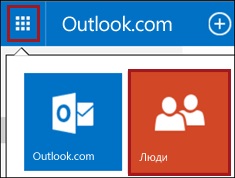
În secțiunea Import contacte, faceți clic pe Start importare.
În ecranul următor, selectați versiunea dvs. de Outlook și, urmând instrucțiunile, copiați contactele locale din versiunea clasică a Outlook de pe calculatorul dvs. în contul Outlook.com.
După importarea contactelor în Outlook.com, trebuie doar să adăugați contul Outlook.com la Outlook pentru iOS și Android. Pentru informații suplimentare, consultați Configurarea contului de e-mail POP în Outlook pentru iOS și Android.
Nu se poate sincroniza calendarul și persoanele de contact după configurare
Dacă ați configurat e-mail ca un cont IMAP sau POP, calendarul și contactele nu vor fi sincronizate. Ele trebuie să fie adăugate ca un cont Exchange ActiveSync. De asemenea, asigurați-vă că aplicația de e-mail are permisiunea de a accesa agenda și contactele.
Nu se poate conecta la aplicație
Verificați contul de e-mail și parola și încercați din nou să introduceți date.
Dacă nu vă puteți conecta la contul pe care l-ați adăugat deja, ștergeți contul și apoi adăugați-l din nou.
Pentru a șterge un cont și a îl adăuga din nou:
Selectați Opțiuni. apoi selectați contul pe care doriți să îl ștergeți.
Faceți clic pe Ștergere cont.
Adăugați din nou contul.
Două factori de autentificare Ajutor
Articole similare
-
Configurarea e-mailului în aplicație - mail - pentru ferestre - 10
-
Transfer de e-mail de la serviciul de poștă electronică existent (Yandex, gmail,) la zoho mail, blog
-
Remediați problemele de livrare prin e-mail pentru erorile de cod 4
Trimiteți-le prietenilor: